Vyřešte chybu „Soubor iTunes Library.itl je uzamčen“ v iTunes
Vyřešte chybu Apple iTunes, která říká, že soubor iTunes Library.itl je uzamčen, na uzamčeném disku nebo nemáte oprávnění k zápisu pro tento soubor.
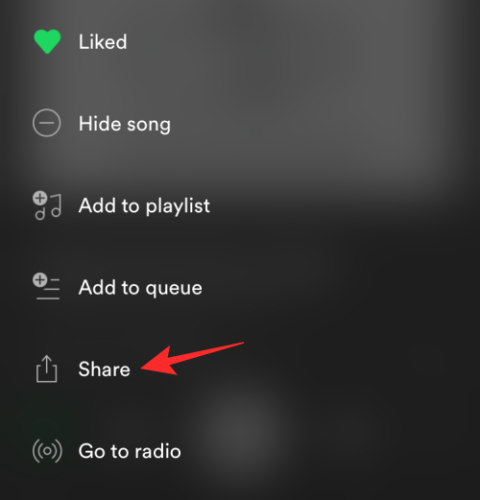
iOS už nějakou dobu škádluje nové funkce a zdá se, že jedna z nich konečně dohání tvrzení společnosti. To je samozřejmě SharePlay, možnost sdílet obsah, který najdete na internetu, přímo se svými přáteli a členy rodiny pomocí zařízení iOS. Apple zamýšlí, že tato funkce pomůže lidem být si v dnešním virtuálním světě blíže a zároveň poskytne platformu pro profesionální interakce. Pokud jste chtěli ze služby SharePlay vytěžit maximum, zde je návod, jak k ní získat přístup odkudkoli ze svého zařízení iOS nebo iPadOS.
SharePlay je nyní součástí iOS 15.4+ a existuje tedy několik požadavků, které musíte splnit, abyste mohli tuto funkci co nejlépe využít. Chcete-li začít, postupujte podle níže uvedeného průvodce.
Požadavky
Průvodce krok za krokem
Otevřete požadovanou aplikaci, ze které chcete sdílet obsah prostřednictvím SharePlay. V tomto případě se pokusíme předvést SharePlay pomocí aplikace Spotify. Za tímto účelem otevřete aplikaci Spotify a vyberte zvukovou stopu, kterou chcete sdílet a hrát společně s ostatními. Když se obsah ke sdílení načte nebo se začne přehrávat, otevřete v aplikaci možnost Sdílet (ve Spotify přejděte na ikonu 3 teček > Sdílet) a klepněte na ni. U aplikací, které nemají možnost Sdílet, můžete klepnout na ikonu Odeslat.
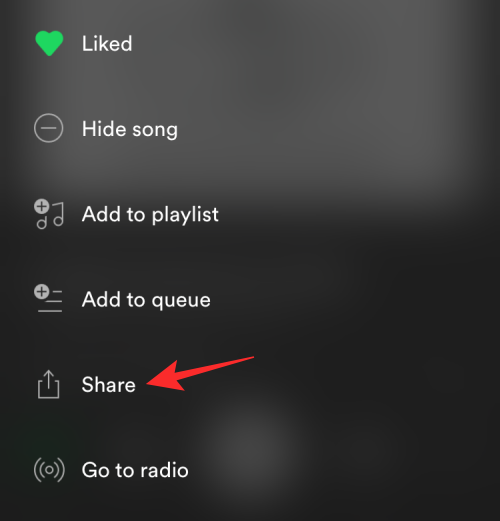
Aby služba SharePlay fungovala tak, jak bylo zamýšleno, musíte vstoupit do tabulky sdílení iOS, nikoli do vlastní nabídky sdílení aplikace. Pokud místo toho vidíte poslední, klepněte na Více z vlastní nabídky sdílení aplikace.
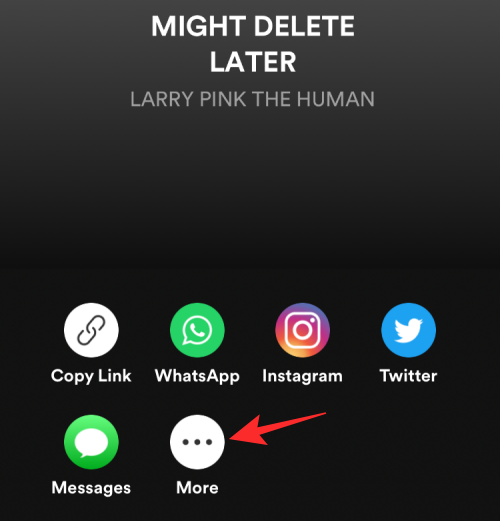
Jakmile se zobrazí list sdílení iOS, iOS 15.4+ automaticky rozpozná odkaz vygenerovaný aplikací pro SharePlay. Chcete-li sdílet vybraný obsah se svými přáteli nebo rodinou, klepněte na možnost SharePlay uvnitř iOS Share Sheet, hned pod vygenerovaným odkazem.
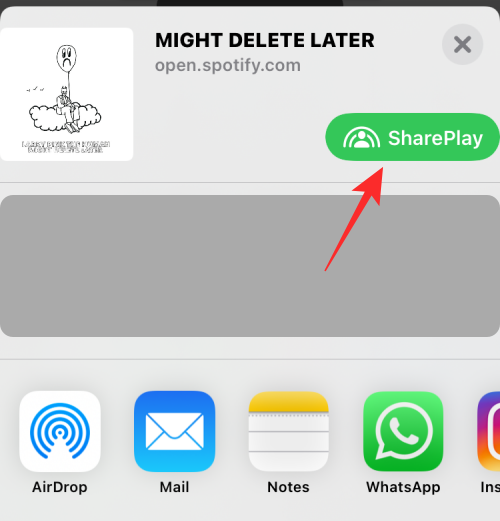
iOS nyní zobrazí úvodní obrazovku SharePlay. Zde klepněte na Pokračovat a pokračujte.
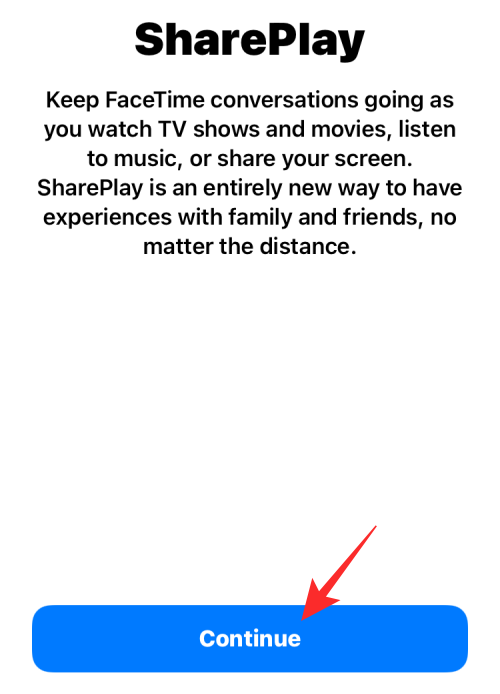
V tomto vyskakovacím okně klepněte na kontakt v sekci Navrhované nebo vyhledejte preferovaný kontakt (kontakty) zadáním jejich jména nebo kontaktních informací do vyhledávacího pole „Komu:“ v horní části.
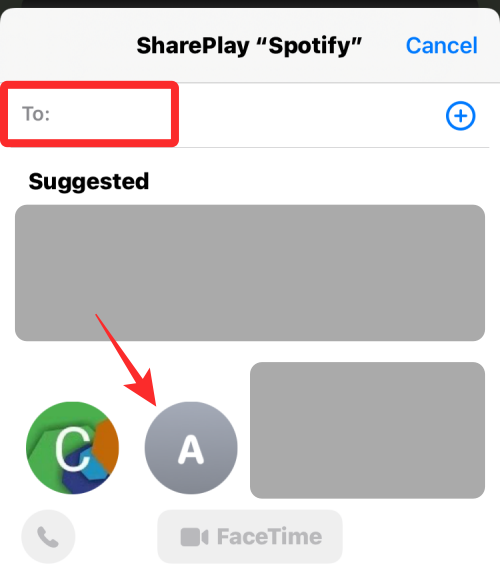
Jakmile vyberete kontakt nebo více kontaktů, klepněte uprostřed dole na FaceTime .
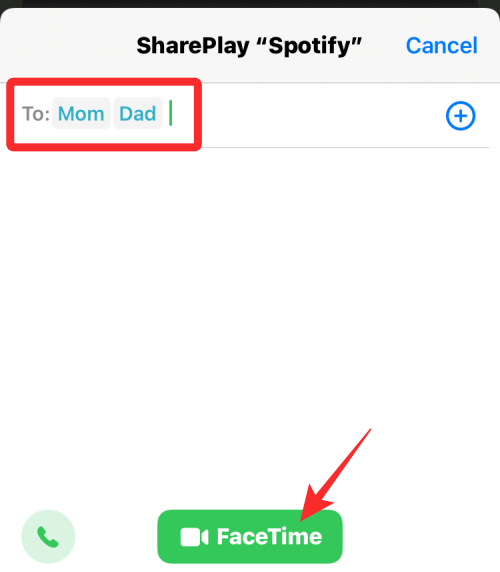
Vybraný obsah bude nyní sdílen přes FaceTime s ostatními, aby si ho s vámi mohli přehrát na svých zařízeních Apple.
Nejčastější dotazy
SharePlay je poměrně nová funkce v iOS, a proto zde uvádíme několik často kladených otázek, které vám pomohou.
SharePlay je funkce navržená s ohledem na volání Facetime, kde můžete sdílet a používat obsah společně se svými přáteli a rodinou. Podobně jako u sledování večírku vám SharePlay umožňuje prohlížet filmy, poslouchat písničky a další společně při hovoru Facetime. Pokud máte probíhající hovor, pak pomocí SharePlay automaticky sdílíte obsah hovoru. Pokud neprobíhá hovor, dostanete nejprve možnost zahájit hovor s požadovaným kontaktem a poté obsah sdílet.
Pokud nemůžete najít tlačítko SharePlay, doporučujeme zkontrolovat a ověřit požadavky uvedené níže. Pokud vaše zařízení nesplňuje některý z požadavků, nebudete moci zobrazit možnost SharePlay na vašem listu sdílení na vašem zařízení.
Bohužel ne, SharePlay nelze používat bez volání Facetime. Apple také nepředstavil možnost využívat alternativní služby v případě, že nejste zarytým fanouškem Facetime. Zdá se, že tomu nic nenasvědčuje a tato funkce zatím zůstává vzdáleným snem.
Doufáme, že vám tento příspěvek pomohl snadno sdílet obsah SharePlay na vašem zařízení iOS a iPadOS. Pokud narazíte na nějaké problémy nebo máte nějaké dotazy, neváhejte je napsat do komentářů níže.
PŘÍBUZNÝ:
Vyřešte chybu Apple iTunes, která říká, že soubor iTunes Library.itl je uzamčen, na uzamčeném disku nebo nemáte oprávnění k zápisu pro tento soubor.
Nemůžete přijít na to, jak opakovat skladbu nebo seznam skladeb v Apple iTunes? Ani my jsme zpočátku nemohli. Zde je několik podrobných pokynů, jak se to dělá.
Jak vytvořit moderně vypadající fotografie přidáním zaoblených rohů v Paint.NET
Použili jste Delete for me na WhatsApp k odstranění zpráv od všech? Bez obav! Přečtěte si toto, abyste se dozvěděli o zrušení funkce Delete for me na WhatsApp.
Jak vypnout otravná upozornění AVG, která se zobrazují v pravém dolním rohu obrazovky.
Obrázek vydá za tisíc slov. Někdy však musí být slova napsána explicitně, aby byla zdůrazněna a vysvětlena, nebo aby byla vaše práce jen pojmenována. Pro ty, kteří pracují s Clipchamp, je to…
Nainstalovali jste si tedy Kdenlive na Windows a chcete jej začít používat k úpravám videí. Ale naučit se navigovat v nové aplikaci se snadněji řekne, než udělá, zvláště pokud jde o úpravy videa…
Když se rozhodnete, že jste se svým instagramovým účtem skončili a chcete se ho zbavit. Zde je návod, který vám pomůže dočasně nebo trvale smazat váš Instagramový účet.
Apple v iOS 15 představil funkce zaměřené na soukromí s možností skrýt vaši IP adresu, skrýt váš e-mail a mnoho dalšího. Tyto funkce vám pomohou zachovat vaše soukromí při procházení stáží…
iPhone 14 Pro a Pro Max jsou nejnovější vlajková zařízení od společnosti Apple, která přicházejí s řadou jedinečných a nových funkcí, jako je Dynamic Island. Dynamic Island je softwarová funkce, která využívá nové dis…





